在前天的不会用Word样式?关键时刻可以把你急哭!一文中简单为大家介绍了Word文本样式和表格样式的创建技巧。
但对于已经创建好的样式,有时会对样式中的格式进行再次修改;或者是当拿到某个Word文档,它的样式经历多次或多人不断修改,可能导致样式库中的样式混乱不堪,为便于编辑,可将其隐藏或删除。
因此,今天小编就给大家介绍如何管理样式,解决大家的困扰,希望对大家有所帮助!
一、了解样式窗格 管理样式,必然少不了用样式窗格。因为样式的大多数操作都在样式窗格中进行,那么,它在哪里呢? 点击【开始】-【样式】组右下角的对话框启动器,即可打开样式窗格。在样式窗格中显示了Word内置的样式和新创建的所有样式。
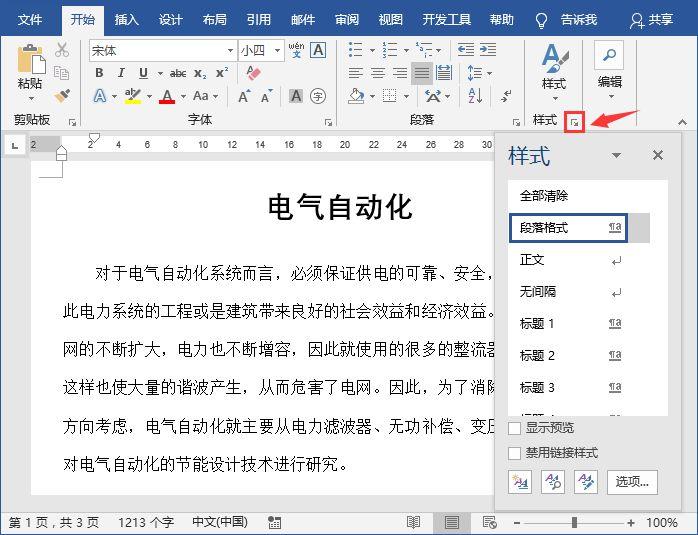
技巧提示:初次打开的样式窗格,默认浮于Word界面中,为了便于操作,我们可以双击窗格顶部将其固定于Word界面一侧。
二、修改样式 如果对文档中应用了样式的内容的格式有了新的要求,可以在样式窗格中修改样式的格式,修改完成后,即自动更新文档中所有应用此样式的内容的格式。 打开样式窗格,在样式列表中单击要修改样式右侧的下拉按钮,在弹出的菜单中选择修改命令,打开修改样式对话框,即可调整该样式的格式。
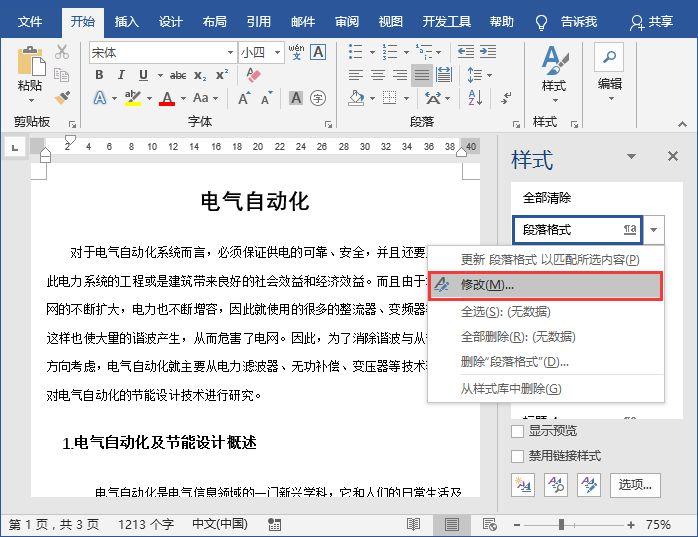
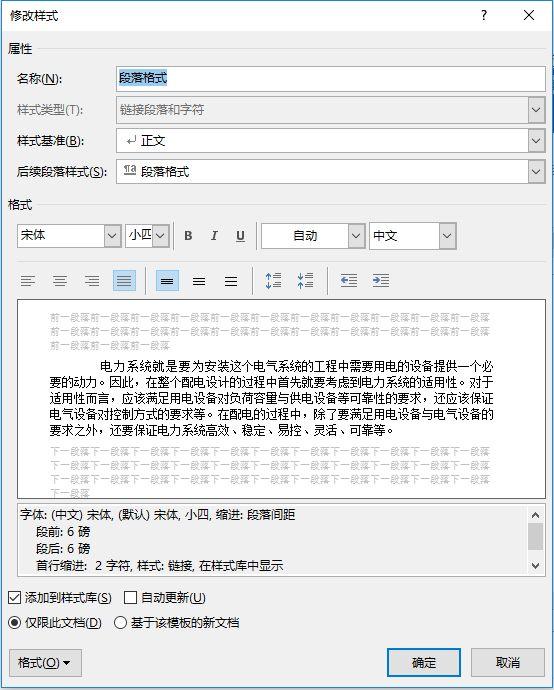
三、显示正在使用的样式 样式修改完成后,如果觉得样式窗格中的样式太多太凌乱,有的样式比较多余,又不敢贸然删除,怎么办呢? 打开样式窗格,点击下方的选项按钮,打开样式窗格选项对话框,在选择要显示的样式下拉列表框中选择正在使用的格式选项,然后单击确定按钮即可。
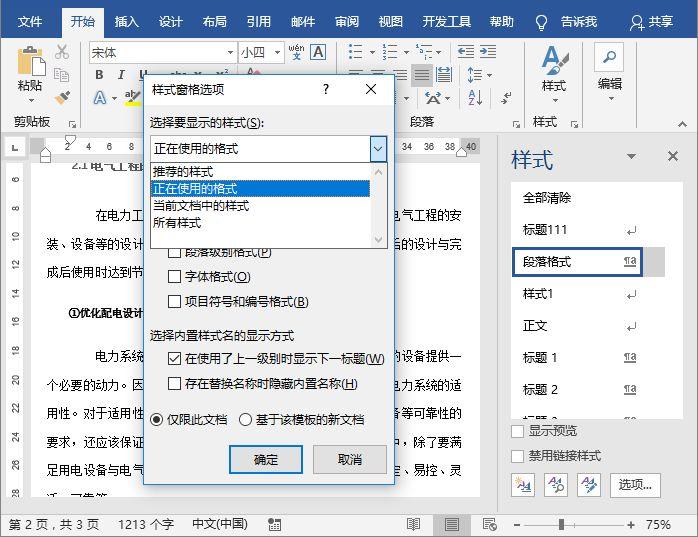
四、重命名内置样式
对于新创建的样式,可以随时打开修改样式对话框,在名称文本框中进行重命名设置。但是,对于Word内置样式,直接重命名后,将会在原名称后显示新名称。
如下图所示,将Word内置样式标题3重命名为小节,点击确定按钮。
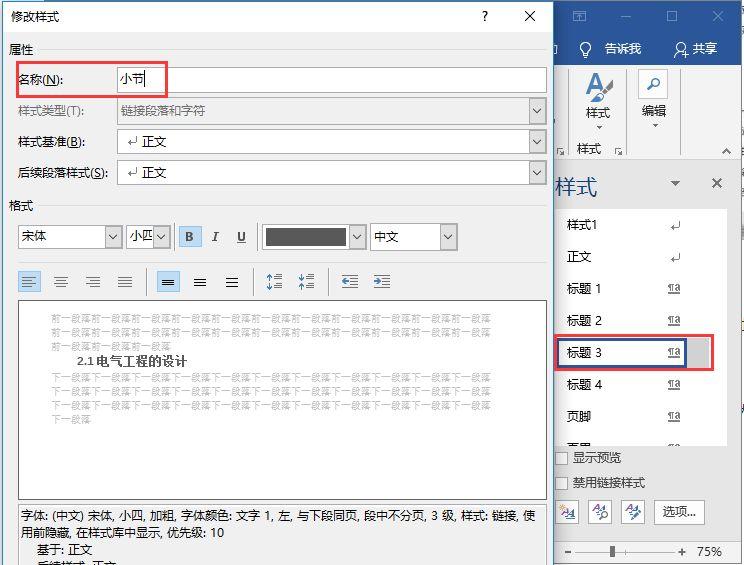
此时,样式窗格中原标题3样式名称显示为标题3,小节。
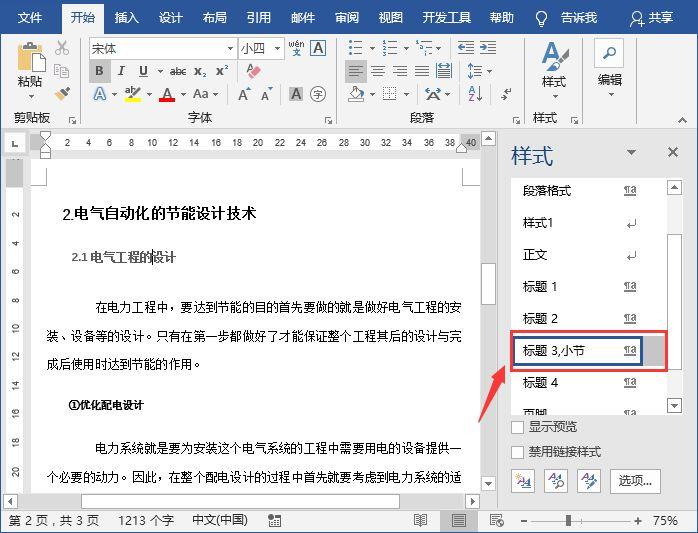
这样非常不直观,且当样式较多、名称相近时,还容易混乱,这里教大家一招,隐藏内置名称。 打开样式窗格,点击下方的选项按钮,打开样式窗格选项对话框,选中存在替换名称时隐藏内置名称复选框,然后单击确定按钮即可。
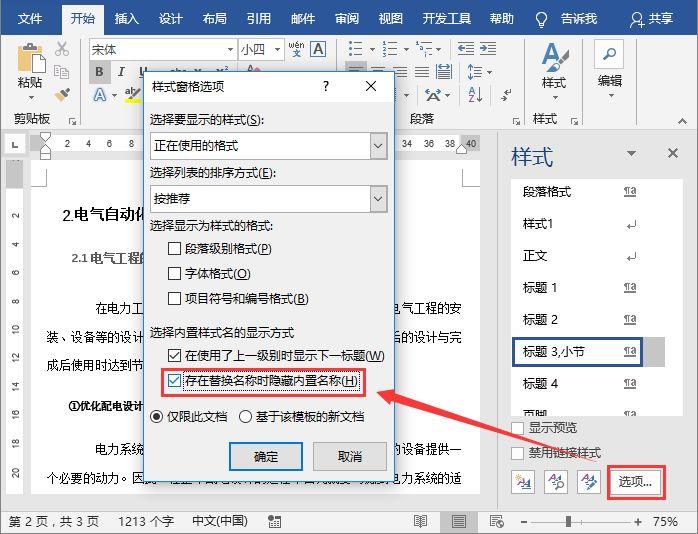
此时,内置样式重命名成功啦!
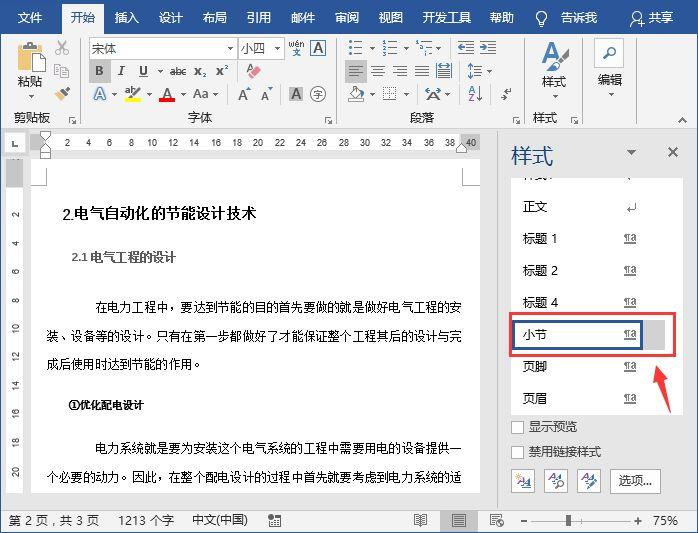
五、删除样式 对于不需要的样式,也可直接将其删除。 在样式窗格中,右击需要删除的样式,在弹出的菜单中选择删除命令即可将其删除。
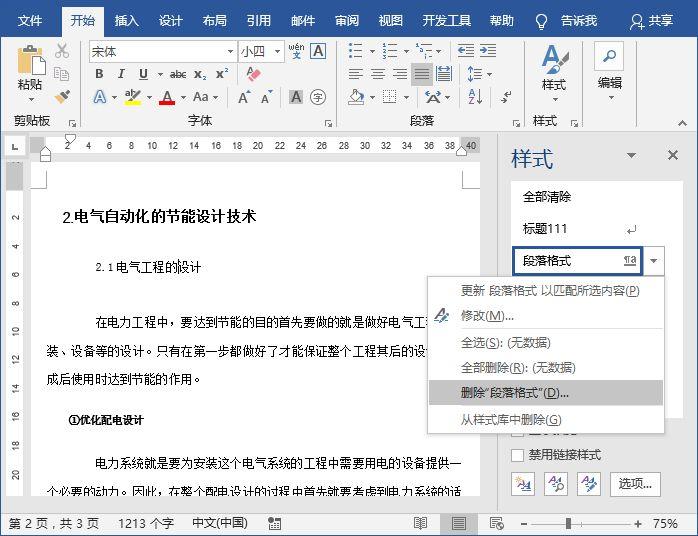
样式的基本操作就分享这些,你有什么好的想法也与我们同享哦!
即可加入考研、考公考编、四六级、计算机等级考试、教师编等【免费网课网盘群组】
易和谐资料优先在群组内补发
或者夸克APP内搜索群号:970062162



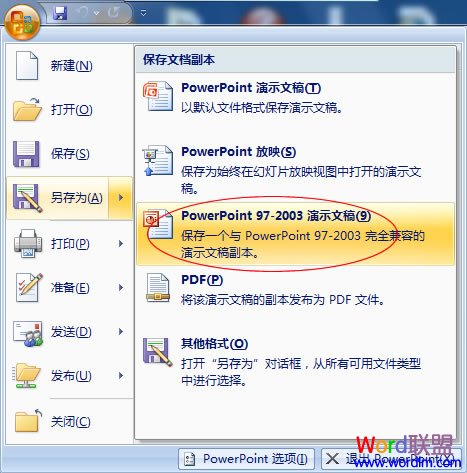
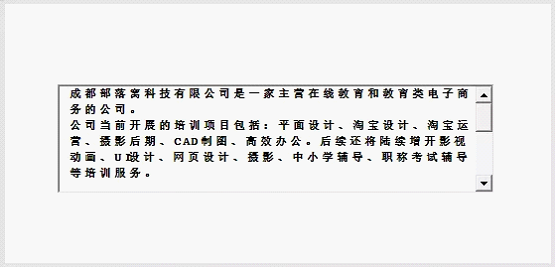
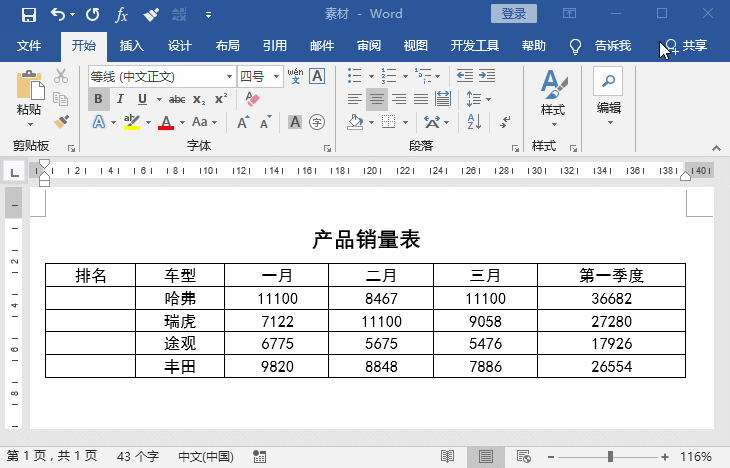
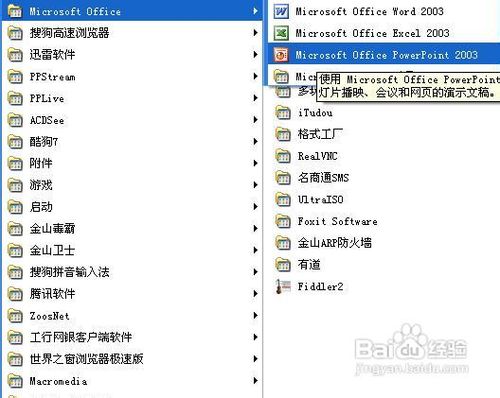

![表情[ciya]-叨客学习资料网](https://www.leobba.cn/wp-content/themes/zibll/img/smilies/ciya.gif)



暂无评论内容